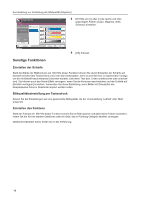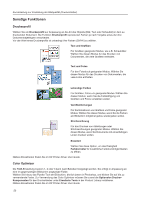Kyocera TASKalfa 500ci 500ci/400ci/300ci/250ci Quick Setup Guide for Image Qua - Page 48
Sonstige Funktionen, Einstellen der Schärfe, Bildqualitätseinstellung per Tastendruck
 |
View all Kyocera TASKalfa 500ci manuals
Add to My Manuals
Save this manual to your list of manuals |
Page 48 highlights
Kurzanleitung zur Einstellung der Bildqualität (Kopieren) Kopierbereit. Farbbalance Aus Original anlegen. Ein Original Zoom Papier : --- : 100% : --- Vorschau Status Schnellwahl Kopien 1 Cyan -5 -4 -3 -2 -1 0 1 2 3 4 5 Magenta -5 -4 -3 -2 -1 0 1 2 3 4 5 Gelb -5 -4 -3 -2 -1 0 1 2 3 4 5 Schwarz -5 -4 -3 -2 -1 0 1 2 3 4 5 4 Mit Hilfe von [] die rechts und links angezeigten Farben (Cyan, Magenta, Gelb, Schwarz) einstellen. Abbrechen OK 10/10/2008 10:10 5 [OK] drücken. Sonstige Funktionen Einstellen der Schärfe Stellt die Stärke der Bildkonturen ein. Mit Hilfe dieser Funktion können Sie durch Einstellen der Schärfe auf [Schärfe erhöhen] die Textbereiche und Linien klar wiedergeben, wenn es sich bei Ihrer zu kopierenden Vorlage um ein mit Bleistift beschriebenes Dokument handelt, oder wenn Text bzw. Linien unterbrochen oder unscharf sind. Sie können auch den Moiré-Effekt verringern, wenn Sie die Konturen abschwächen und die Schärfe auf [Schärfe verringern] einstellen. Verwenden Sie diese Einstellung, wenn Bilder mit Graustufen wie beispielsweise Fotos in Illustrierten kopiert werden sollen. Bildqualitätseinstellung per Tastendruck Setzen Sie die Einstellungen auf eine gewünschte Bildqualität, die der Voreinstellung 'Lebhaft' oder 'Matt' entspricht. Einstellen des Farbtons Stellt den Farbton ein. Mit Hilfe dieser Funktion können Sie ein Bild kopieren und dabei seine Farben verändern, indem Sie ein Rot mit starken Gelbtönen oder ein Gelb, das in Richtung Gelbgrün tendiert, erzeugen. Nähere Einzelheiten hierzu finden Sie in der Einführung. 46